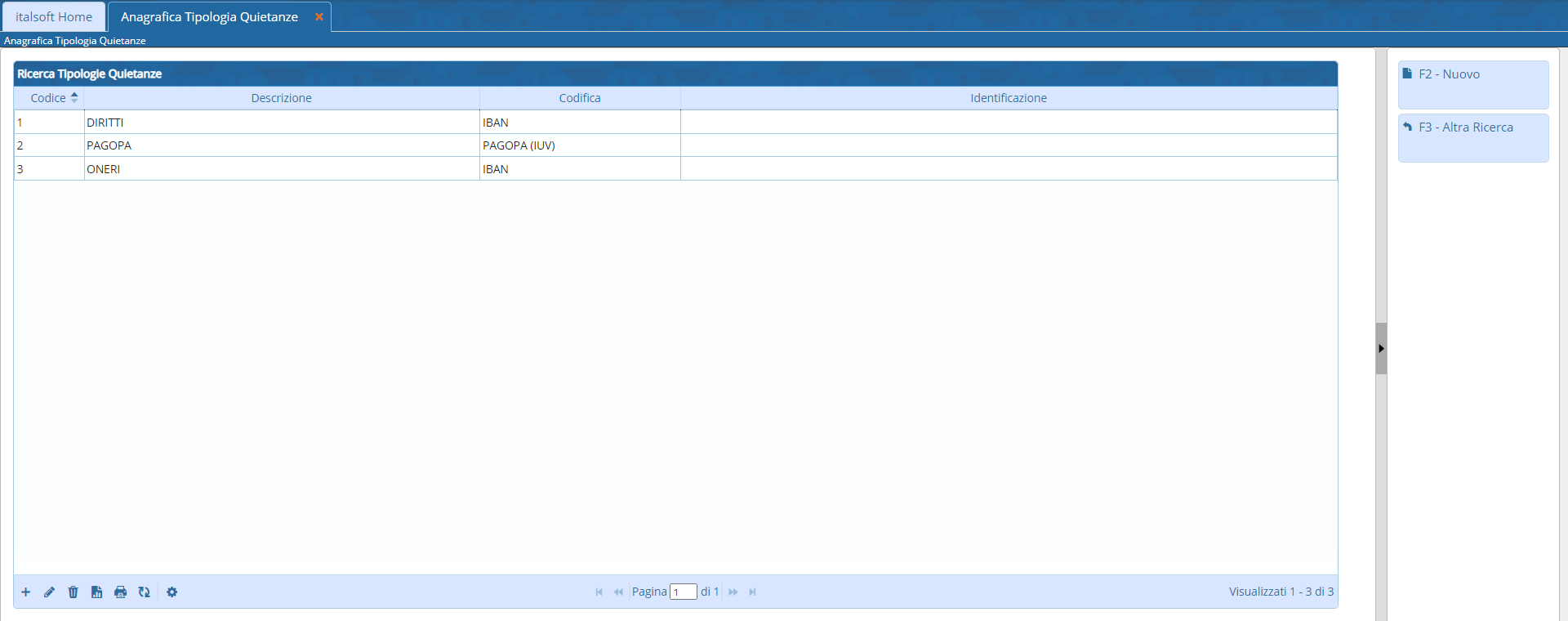Indice
Tipologie quietanza
Cercare una tipologia di quietanza
Accedere alla funzione [40. Fascicoli Elettronici - 10. Archivi - 250. Tipologia Quietanza].
 Fig. 1: Maschera per la ricerca di una tipologia di quietanza
Fig. 1: Maschera per la ricerca di una tipologia di quietanza
Per cercare una tipologia di quietanza è possibile:
- Valorizzare uno o più campi presenti e cliccare il bottone [Elenca] (Fig. 1) per avere una ricerca mirata
- Cliccare il bottone [Elenca] (Fig. 1) senza valorizzare alcun dato per estrarre tutti le tipologie di quietanze presenti (Fig. 2)
Inserire una nuova tipologia di quietanza
Prima di procedere all'aggiunta di una nuova tipologia di quietanza si consiglia di verificare, tramite le modalità di ricerca descritte all'inizio, che non sia già presente.
Per creare una nuova tipologia di quietanza cliccare il bottone [Nuovo] (Fig. 2), il campo “Codice” (Fig. 3) non occorre compilarlo in quanto verrà assegnato il primo valore disponibile nel momento del salvataggio. Valorizzare almeno i seguenti campi:
- Descrizione: Nome per identificare la tipologia di quietanza
- Codifica: Selezionare dal menù a tendina la codifica della tipologia quietanza. I valori di default sono: IBAN - CCP - BOLLETTARIO - PAGOPA (IUV) - ALTRO
Cliccare il bottone [Aggiungi] (Fig. 3) per salvare i dati inseriti.
 Fig. 3: Maschera per l'aggiunta di una tipologia di quietanza
Fig. 3: Maschera per l'aggiunta di una tipologia di quietanza
Modificare una tipologia di quietanza
Cercare la tipologia di quietanza con le modalità descritte all'inizio, una volta individuata è possibile accedere al dettaglio in uno dei seguenti modi:
- Tramite doppio click con il tasto sinistro del mouse sopra alla riga desiderata
- Cliccare sopra alla riga desiderata e cliccare il bottone con la matita
 posto in basso a sinistra della lista “Ricerca Tipologie Quietanze” (Fig. 2).
posto in basso a sinistra della lista “Ricerca Tipologie Quietanze” (Fig. 2).
Apportare le modifiche e cliccare il bottone [Aggiorna] (Fig. 4) per salvare i dati aggiornati.
 Fig. 4: Maschera per la gestione della tipologia di quietanza
Fig. 4: Maschera per la gestione della tipologia di quietanza
Eliminare una tipologia di quietanza
Per eliminare una tipologia di quietanza dopo averla ricercata con le modalità descritte all'inizio, è possibile:
- Accedere al dettaglio, tramite doppio click con il tasto sinistro del mouse sopra alla riga desiderata, e cliccare il bottone [Cancella] (Fig. 4), nel messaggio di conferma che viene visualizzato cliccare il bottone [Conferma]
- Selezionare la riga desiderata e cliccare il bottone con il Cestino
 , posto in basso a sinistra della lista “Ricerca Tipologie Quietanze” (Fig. 2), nel messaggio di conferma che viene visualizzato cliccare il bottone [Conferma].
, posto in basso a sinistra della lista “Ricerca Tipologie Quietanze” (Fig. 2), nel messaggio di conferma che viene visualizzato cliccare il bottone [Conferma].